
Dalam tutorial ini, kami akan menunjukkan kepada Anda cara menginstal GUI Gnome di Ubuntu 18.04 LTS. Bagi Anda yang belum tahu, Menginstal desktop GNOME di Ubuntu cukup mudah. Sebagian besar Ubuntu server dijalankan pada mode CLI (Command-Line Interface). Tetapi dalam beberapa kasus, seseorang mungkin perlu memiliki desktop untuk menginstal beberapa aplikasi dengan mode GUI (Graphic User Interface). Dalam hal ini, kita akan menggunakan Gnome, yang paling populer desktop yang mudah digunakan untuk sistem berbasis UNIX.
Artikel ini mengasumsikan Anda memiliki setidaknya pengetahuan dasar tentang Linux, tahu cara menggunakan shell, dan yang terpenting, Anda meng-host situs Anda di VPS Anda sendiri. Instalasi cukup sederhana dan mengasumsikan Anda sedang berjalan di akun root, jika tidak, Anda mungkin perlu menambahkan 'sudo ' ke perintah untuk mendapatkan hak akses root. Saya akan menunjukkan kepada Anda langkah demi langkah instalasi GUI Gnome pada server Ubuntu 18.04 Bionic Beaver.
Prasyarat
- Server yang menjalankan salah satu sistem operasi berikut:Ubuntu 18.04 (Bionic Beaver)
- Sebaiknya Anda menggunakan penginstalan OS baru untuk mencegah potensi masalah.
- Akses SSH ke server (atau cukup buka Terminal jika Anda menggunakan desktop).
- Seorang
non-root sudo useratau akses keroot user. Kami merekomendasikan untuk bertindak sebagainon-root sudo user, namun, karena Anda dapat membahayakan sistem jika tidak berhati-hati saat bertindak sebagai root.
Instal GUI Gnome di Ubuntu 18.04 LTS Bionic Beaver
Langkah 1. Pertama, pastikan bahwa semua paket sistem Anda mutakhir dengan menjalankan apt-get berikut perintah di terminal.
sudo apt update sudo apt upgrade
Langkah 2. Menginstal GUI Gnome di Ubuntu 18.04.
Sekarang jalankan perintah di bawah ini untuk menginstal desktop GNOME ke sistem Ubuntu Anda:
sudo apt install gnome-session gdm3
Sebelum kita dapat beralih ke desktop dan tema baru, kita perlu menginstal tema Vanilla Gnome:
sudo update-alternatives --config gdm3.css
Langkah 3. Mengakses GUI Gnome di Ubuntu Linux.
Setelah instalasi selesai, reboot. Pada prompt login, pilih GNOME:
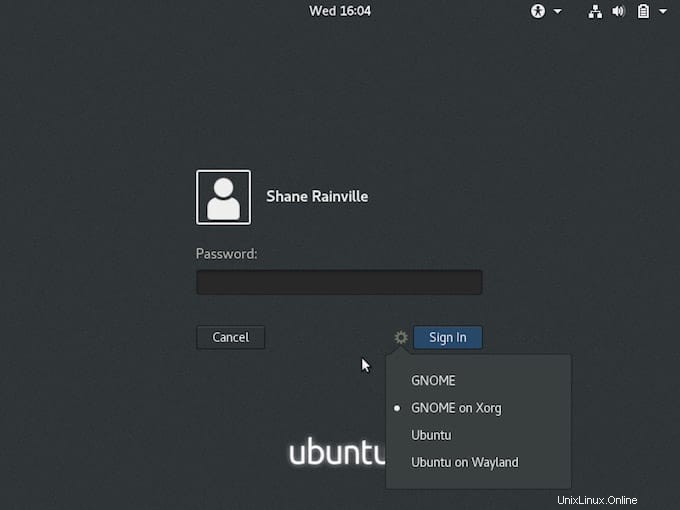
Selamat! Anda telah berhasil menginstal Gnome. Terima kasih telah menggunakan tutorial ini untuk menginstal GUI Gnome di sistem Ubuntu 18.04 LTS. Untuk bantuan tambahan atau informasi berguna, kami menyarankan Anda untuk memeriksa situs web resmi Gnome.